イラストや漫画を描くときに、いざ線画にしてみるとイメージと違った、という経験をしたことはありませんか?綺麗に線を引けなかったり、出来上がりの印象がのっぺりしてしまったり……。
私はとにかく線画の工程が苦手です!
なので線画をなるべく描かないようにして、線画から逃げていました。
でも、結局色を塗る段階で線画がないせいで困る…といったことに多々遭遇しました。
今回は苦手な線画と向き合って、綺麗な線の引き方からメリハリのつけ方のコツまで、線画のクオリティがワンランクアップするテクニックなど、和解する方法を探っていきます!
線画の書き方のコツ
①線画とは?
そもそも線画の役割とは何でしょうか?
線画は、下書きしたイラストをペンで描いた後に、線のみを描くことです。反対に、ラフ画はイラストを描く際に、下書きやスケッチなどの描き方を表すため、絵の設計図を作る役割ととらえてもいいですね。
線画の段階で迷い線が多いと、後の作業に時間がかかってしまうことがあります。
線画には主に以下のような役割があります。
- 陰影として機能する
- 色の塗分けを行いやすくする
- イラストを見やすくする
それぞれ順番に見ていきましょう。
陰影として機能する
はじめに、線画は陰影の一部としての役割を果たします。
陰影とは、黒線を使用して影を表現するものです。

左が強弱をつけていない線画で、右が陰影や奥行きを意識して描いた線画です。
左もデフォルメが効いていてかわいらしいような印象が効いていていいですが、線画に情報を求めるなら右のほうがどこから光が当たっているか、陰影をどこに着けるかなどが分かりやすいでしょう。
色の塗分けを行いやすくする
次に、線画の役割として色の塗り分けができるといった特徴があります。
色分けをする際に、バケツツールを使用する方が多いと思いますが、線画をしっかりかいておくと色漏れなどが起きにくく、結果的に手間が減ります。
また、線画がしっかりしていると描きこみの際に迷いが減ることもあります。
まあ、最近はアウトラインのみ線画を描いてインラインは塗でどうにかする、という手法も流行っていますが…
イラストを見やすくする
最後に、線画はイラストを綺麗に見せるといった役割があります。
シンプルな塗りでも、線画がしっかりとしていればパーツを区分できるため、結果的に見やすくなります。
線画が汚くなってしまう理由
次に、線画が汚くなってしまう理由を洗い出しましょう。
線画が思ったように描けないのにはいくつかの理由があります。
- 手の動きがぎこちない(緊張して描いている)
- 下描きがあいまいで、どこに線を引くか迷う
- 一度で線を描こうとして力が入りすぎる
- ペンタブや画材の設定が合っていない
「線が震える」「線がガタガタになる」という悩みは多くの人が経験することです。
その場合は、まっすぐな線を描く練習をするというのが上達の近道でしょう。
他にも、手振れ補正を上げるという方法もあります。
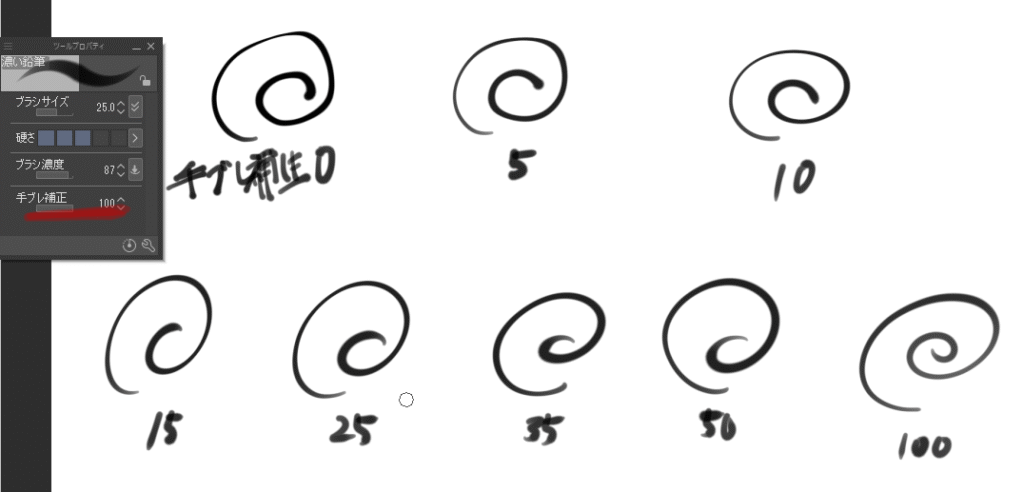
数字が上がれば上がるほど、補正が強くなり、動作が重くなります。
下書きがあいまいで、どこに線を引くか迷う人は線画に入る前にもう一段階細かくした下書きを描くといいでしょう。
線画のコツ
さて、イラスト制作ではどのような線画を描けばいいのでしょうか。
まずは、線画にメリハリをつけることから意識してみましょう。
線にメリハリがあると、色を塗った後にも映えるイラストになります
①線画にメリハリをつける
線画のメリハリとは何でしょうか?

メリハリがない線画は、線の太さが均一です。
全体的にのっぺりとしており、図形的な印象になっています。
メリハリがある線画は、線に強弱がついています。
髪や衣服の内側の線などは、アウトラインよりも細くなっていますね。
また、線で陰影を作ることを意識することで、線画のみで前後間や奥行きを表現しています。
②メリハリのある線画の書き方
次にどのようにメリハリをつけるのか考えていきましょう。
線を太く描く箇所
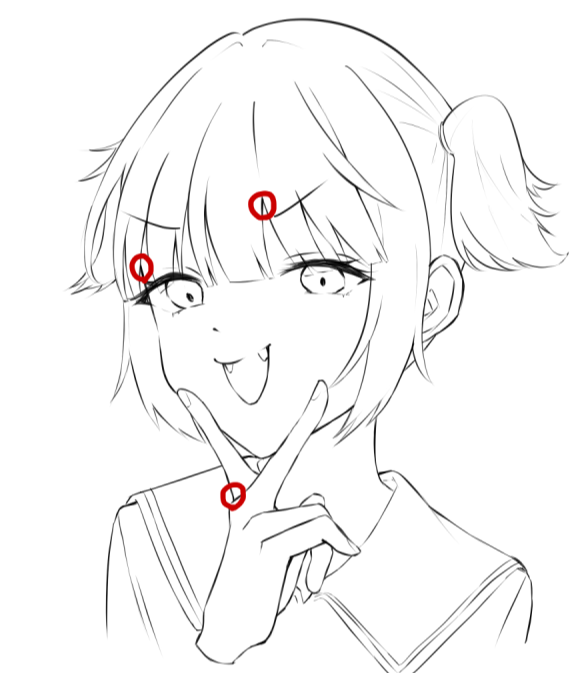
- 全体のアウトライン
- 影となる部分
- 服のしわなどの根本
シルエットの外側の線や、影になりそうな部分は、太めの線で描いてみてください。
髪やシワの根本なども太くすると、立体感が出ます。
線を細く描く箇所
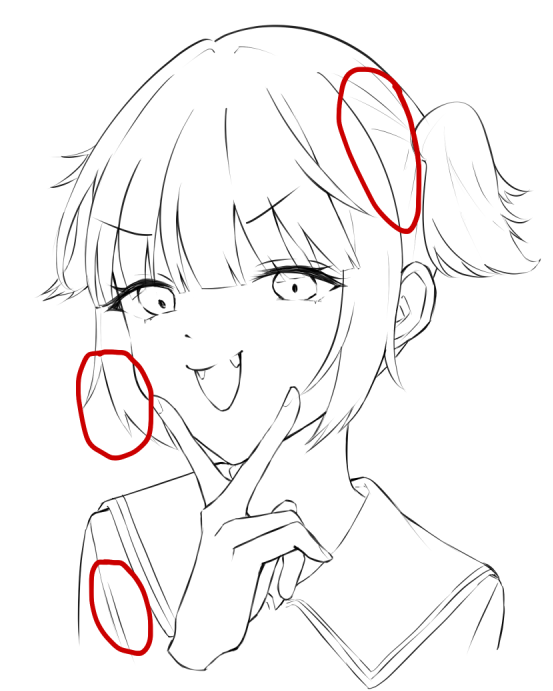
- 光が当たる部分
- 内側のしわ
線画に便利なベクターレイヤー
①ラスターレイヤーとベクターレイヤーの違い
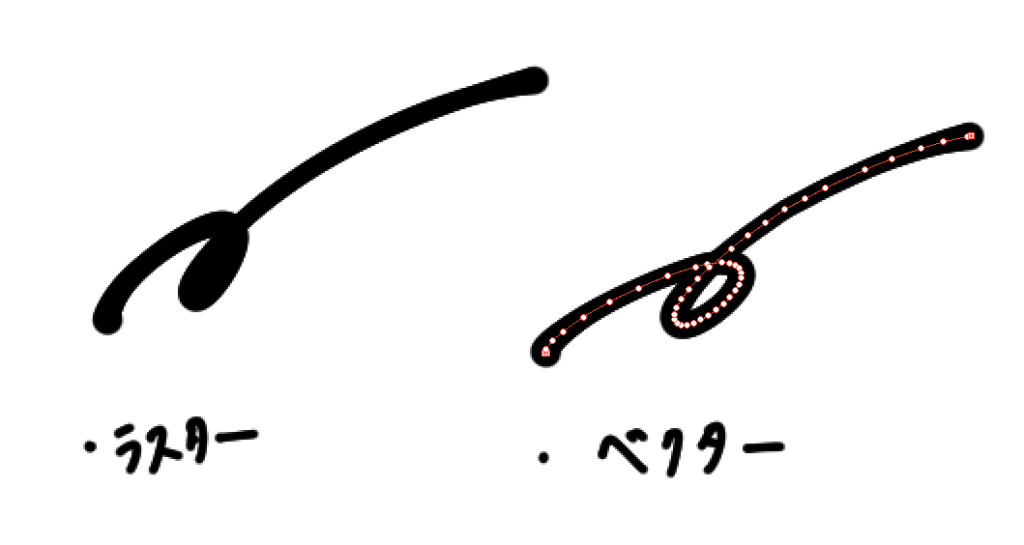
ラスターレイヤーとは何か?
ラスターレイヤーは、多くのペイントソフトで使用されている基本的なレイヤーです。
・基本の描画処理ができる(線を描く、色を塗る、フィルターをかけるなど)
・画像の拡大や縮小をすると、荒れてしまう
・ラフや色塗りに向いている
ラスターレイヤーで画像の拡大・縮小をすると、解説図のようなジャギーが発生してしまいます。
ベクターレイヤーとは何か?
ベクターレイヤーは、描画した線の情報を記録しているレイヤーです。
・線の描画用なので、色塗りなどはできない
・画像の拡大や縮小を繰り返しても、画質が劣化しない
・はっきりした線画やモノクロ原稿に向いている
拡大や縮小などの操作をしても画質が劣化しないのが、ベクターレイヤーのメリットです。
また、線の情報を保持しているので、線の太さや種類などを後から変更できます。
ベクターレイヤー用ツール
私は主にクリスタを使用しているので、クリスタで使えるベクターレイヤー用のツールを、ピックアップして紹介していきます。
ベクター用消しゴム
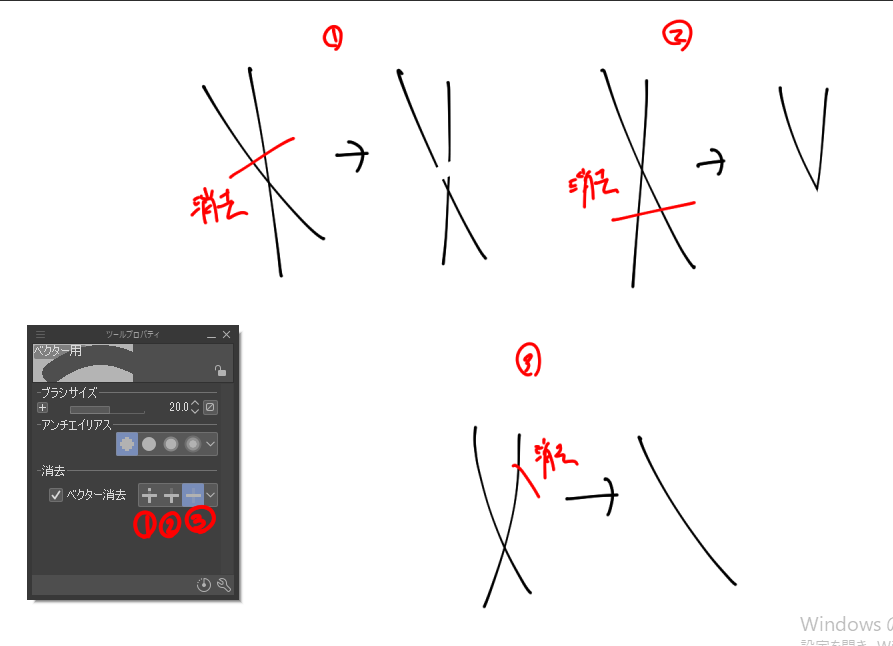
[消しゴムツール]内には、ベクターレイヤーで効果を発揮する[ベクター用消しゴム]があります。
「ベクター消去」の項目にチェックを入れて、3種類の効果のいずれかを選びましょう。
1.触れた部分のみ消去
消しゴムを使った箇所のみを削除するので、ラスターレイヤーの消しゴムと似た感覚で使えます。
ベクター線を切断することもできます。
2.交点まで消去
線が交わる箇所まで、自動的に範囲を決めて消してくれる機能です。
髪の毛の先端を描く際に、線のはみ出しを簡単に修正できます。
3.線全体を消去
線の一部分を消しゴムでなでると、線の全体が削除されます。
交点が多くて細かい箇所を消すときに便利です。
「線修正ツール」
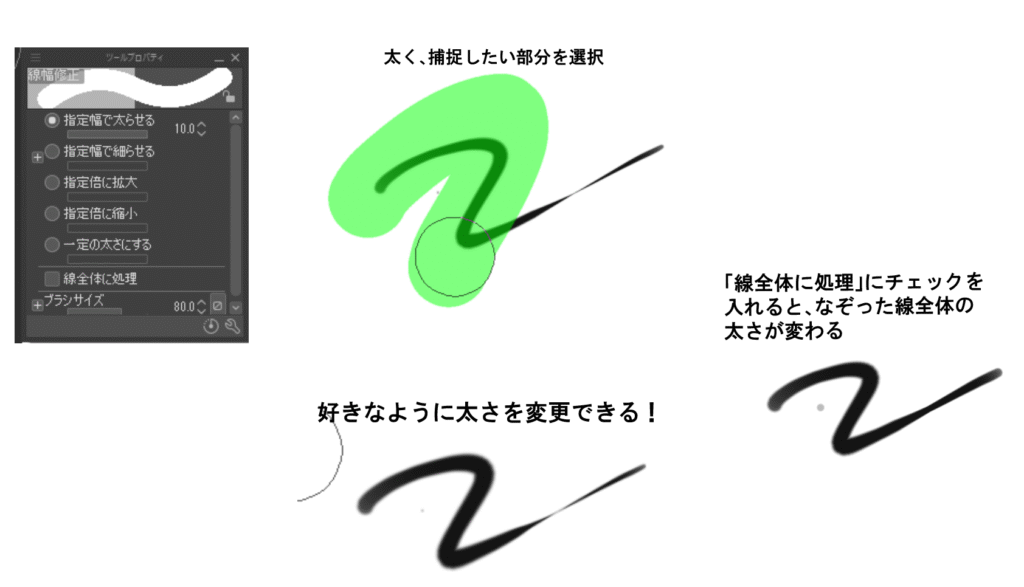
クリスタの[線修正ツール]内にある[線幅修正]は、描いた線の太さを後から変更できる便利なツールです。
線幅を変えたい箇所をなぞると徐々に太さが変わっていき、お好みの太さに調整できます。
線を太くしたい場合は「指定幅で太らせる」にチェックを入れ、線を細くしたい場合は「指定幅で細らせる」にチェックを入れて使用します。
また、「線全体に処理」にチェックを入れると、なぞった線の全体の太さが変わります。
線画のメリハリが与える影響
先ほどの線画に同じように色を塗ってみました。
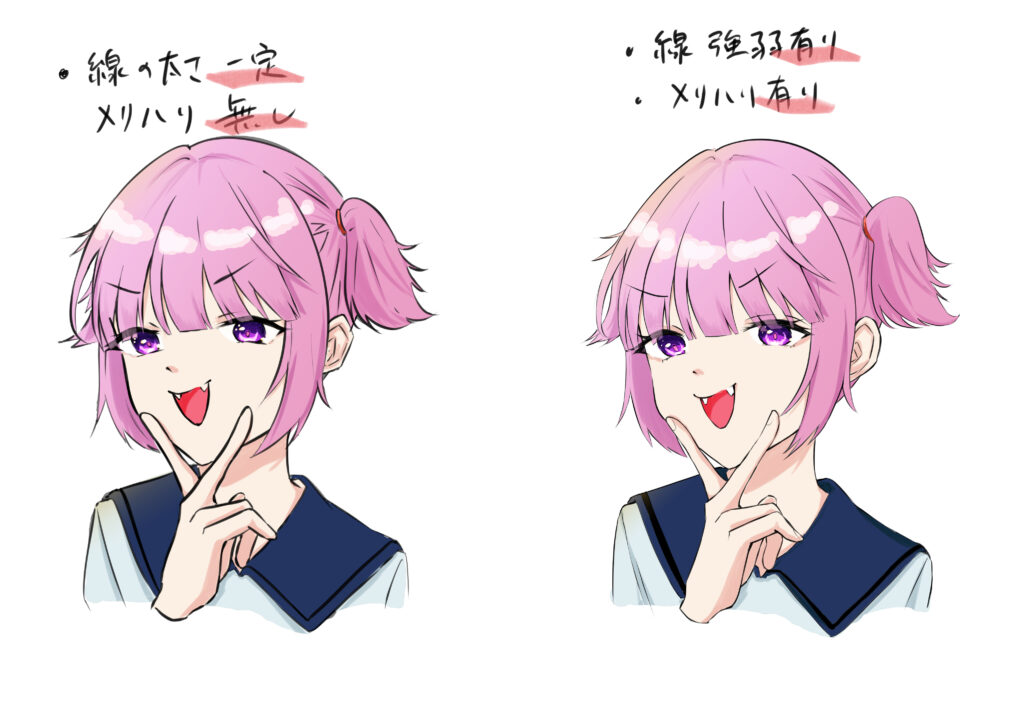
線画にメリハリがない左側のほうは、やはりのっぺりとして見えますね。
右の絵のほうが線画にばかり意識が行かず、まとまって見えると思います。
このように線画の線をきれいに引く機能などは多くありますが、やはりストレスなく線画を引けるのは自分自身がきれいに線画を描くことでしょう。
この記事で紹介したコツなどを駆使しつつ、楽しい線画ライフを送りましょう!


コメント